Używanie domyślnych modułów w edytorze układu
Data ostatniej aktualizacji: 6 czerwca 2025
Dostępne z każdą z następujących podpisów, z wyjątkiem miejsc, w których zaznaczono:
|
|
|
|
| Wcześniejsze konto Marketing Hub Basic |
HubSpot udostępnia domyślne moduły do tworzenia szablonów przeciągania i upuszczania w edytorze układu w Design Manager. Można dodawać moduły domyślne i klonować moduły domyślne do użytku w szablonach typu "przeciągnij i upuść". Ponadto można edytować domyślną treść niektórych domyślnych modułów.
Przed rozpoczęciem
Zanim rozpoczniesz pracę z tą funkcją, upewnij się, że w pełni rozumiesz, jakie kroki należy podjąć z wyprzedzeniem, a także ograniczenia funkcji i potencjalne konsekwencje jej użycia.
Zrozumienie wymagań
-
Użytkownicy muszą być Administratorami o rozszerzonych uprawnieniach lub mieć włączone narzędzia do projektowania, aby uzyskać dostęp do modułów i je edytować.
Zrozumienie ograniczeń i rozważań
- W tym artykule wyjaśniono, jak korzystać z inspektora w edytorze układu w Design Manager, aby dodawać i klonować domyślne moduły. Można również edytować Treść domyślną.dla niektórych modułów domyślnych.
- Aby dodać domyślne moduły za pomocą HubL do szablonów HTML lub szablonów niestandardowych, dowiedz się więcej w dokumentacji dla deweloperów.
- Aby dodać i edytować moduły w edytorze treści, dowiedz się więcej o dodawaniu i edytowaniu modułów w edytorze treści.
- KontaMarketing Hub i Content Hub Professional & Enterprise mają domyślnie folder @hubspot w menedżerze projektów.
- Niektóre domyślne moduły można dodawać tylko do określonych typów szablonów. Na przykład moduł formularza nie jest dostępny dla szablonów wiadomości e-mail.
- Domyślne moduły muszą zostać sklonowane przed dostosowaniem kodu źródłowego modułu.
Dodawanie modułów do szablonów metodą "przeciągnij i upuść"
Domyślne modułymożna dodawać do szablonów wykorzystujących przeciąganie i upuszczanie, korzystając z edytora układów w Design Manager.
- Na swoim koncie HubSpot przejdź do Treści > Design Manager.
- W lewej kolumnie kliknij nazwę szablonu.
- W prawej kolumnie kliknij + Dodaj.
- Wprowadź nazwę domyślnego lub niestandardowego modułu w pasku wyszukiwania.
- Kliknij nazwę modułu, a następnie przeciągnij go do szablonu.
- W inspektorze w sekcji Opcje stylizacji ustaw niestandardową stylizację dla modułu.

- W inspektorze dla sekcji Treść domyślna edytuj treść, która pojawi się po dodaniu modułu do edytora treści. Dowiedz się więcej o edytowaniu domyślnej treści dla modułów.

- Aby uniemożliwić innym użytkownikom edycję domyślnej treści modułu, kliknij, aby włączyć przełącznik Zapobiegaj edycji w edytorach treści w sekcji Opcje edytora .
Klonowanie domyślnych modułów
Możesz klonować domyślne moduły w folderze @hubspot w Design Manager, aby edytować kod źródłowy modułu. Folder ten zawiera wszystkie motywy i moduły domyślne, w tym moduły wiadomości e-mail typu "przeciągnij i upuść".
- Na swoim koncie HubSpot przejdź do Treści > Design Manager.
- W wyszukiwarce kliknij folder @hubspot.

- Kliknij prawym przyciskiem myszy domyślny moduł, a następnie wybierz opcję Klonuj moduł.
- W sklonowanym module edytuj kod źródłowy modułu. Dowiedz się więcej o konfigurowaniu modułu.
- W prawym górnym rogu kliknij opcję Opublikuj zmiany.
Zarządzanie wersjami modułów
Okresowo HubSpot może wydać nową wersję istniejącego modułu domyślnego. Dzięki temu HubSpot może wprowadzać znaczące aktualizacje bez zakłócania istniejącej treści. Na przykład nowa wersja modułu może zapewniać lepszą organizację pól, więcej opcji stylizacji i ulepszoną funkcjonalność. Więcej informacji na temat wersjonowania modułów można znaleźć w dokumentacji HubSpot dla deweloperów.
Wersjami modułów można zarządzać ze strony ustawień motywów i modułów na koncie, w tym aktualizować wersję, przywracać poprzednią wersję lub wyświetlać aktualne wersje wszystkich domyślnych modułów.
Aktualizacja wersji modułu
- Aby zaktualizować moduł do nowej wersji:
-
- Na koncie HubSpot kliknij settings ikonę ustawień w górnym pasku nawigacyjnym.
- W menu lewego paska bocznego przejdź do Treść > Motywy i moduły.
- Na karcie Alerty pojawią się najnowsze aktualizacje domyślnych modułów z tagiem Dostępna aktualizacja. Kliknij Wyświetl aktualizację obok modułu, aby wyświetlić więcej szczegółów na temat aktualizacji.

-
- W prawym pasku bocznym dokonaj oceny zmian. Pasek boczny będzie zawierał ogólne podsumowanie aktualizacji wraz ze szczegółowym podziałem zmian i zasobów, na które będą one miały wpływ.

-
- Aby zaktualizować moduł, kliknij przycisk Rata aktualizacji. Następnie w oknie dialogowym kliknij przycisk Potwierdź aktualizację.
Uwaga: wyświetlenie zaktualizowanego modułu na stronach i szablonach może potrwać do 10 minut.
- Po zaktualizowaniu modułu zostaniesz przeniesiony do zakładki Moduły na stronie ustawień Motywy i moduły. Na tej stronie można zobaczyć ostatnio zaktualizowane moduły, moduły z dostępnymi aktualizacjami i informacje o wersji dla wszystkich domyślnych modułów konta.

Przywróć zaktualizowany moduł
Na karcie Moduły na stronie ustawień można przywrócić poprzednią wersję modułu, który został zaktualizowany w ciągu ostatnich 30 dni.
- Aby przywrócić ostatnio zaktualizowany moduł:
- Na koncie HubSpot kliknij settings ikonę ustawień w górnym pasku nawigacyjnym.
- W menu lewego paska bocznego przejdź do Treść > Motywy i moduły.
- Kliknij kartę Moduły, znajdź moduł, który chcesz przywrócić, a następnie kliknij przycisk Przywróć ostatnią aktualizację.

-
- Na prawym pasku bocznym dokonaj oceny historii wersji modułu, a następnie kliknij przycisk Cofnij tę aktualizację.

-
- Oceń informacje na prawym pasku bocznym, aby potwierdzić, że chcesz cofnąć aktualizację, a następnie kliknij przycisk Cofnij.
- W oknie dialogowym kliknij przycisk Potwierdź.
- Po przywróceniu modułu może minąć trochę czasu, zanim szablony i strony pokażą przywrócony moduł. Moduł można ponownie zaktualizować, aktualizując jego wersję.
Edycja domyślnej treści dla różnych typów modułów
Treść domyślną niektórych modułów domyślnych można edytować w edytorach wykorzystujących przeciąganie i upuszczanie w edytorze szablonów Design Managera. Aby zobaczyć pełną listę domyślnych modułów, dowiedz się więcej o domyślnych modułach wiadomości e-mail i domyślnych modułach internetowych.
Anulowanie subskrypcji kopii zapasowej
Zapasowy moduł rezygnacji z subskrypcji jest wyświetlany odbiorcom wiadomości e-mail, którzy kliknęli link do rezygnacji z subskrypcji, a HubSpot nie może potwierdzić ich adresu e-mail. Moduł ten można edytować tylko z szablonu systemu kopii zapasowej rezygnacji z subskrypcji wiadomości e-mail.
- Aby edytować domyślną treść modułu anulowania subskrypcji:
- Na swoim koncie HubSpot przejdź do Treści > Design Manager.
- Przejdź do swojego szablonu.
- W edytorze układu kliknij moduł Backup Unsubscribe.
- W inspektorze dla sekcji Treść domyśl na wprowadź tekst wyświetlany dla nagłówka, podnagłówka i komunikatu o błędzie.

- Po zakończeniu edycji modułu kliknij przycisk Opublikuj zmiany.
Subskrypcja wiadomości e-mail na blogu
Moduł subskrypcji wiadomości e-mail na blogu pozwala odwiedzającym subskrybować wiadomości e-mail z podsumowaniem bloga poprzez wypełnienie formularza. Moduł ten jest wypełniany przez formularz subskrybenta bloga, który można dostosować w narzędziu Formularze.
Uwaga: moduł subskrypcji wiadomości e-mail na blogu nie jest dostępny dla szablonów wiadomości e-mail.
- Aby edytować domyślną treść modułu subskrypcji e-mail na blogu:
- Na swoim koncie HubSpot przejdź do Treści > Design Manager.
- Przejdź do swojego szablonu.
- W edytorze układu kliknij moduł Subskrypcje e-mail na blogu lub dodaj moduł.
- W inspektorze dla sekcji Treść domyśl na kliknij menu rozwijane Wybierz blog do wyświetlenia i wybierz blog, który subskrybują odwiedzający.
- Kliknij menu rozwijane Poziom nagłówka, aby wybrać poziom nagłówka.
- W polu Tytuł do wyświetlenia nad formularzem wprowadź tekst, który pojawi się w tytule nad formularzem.
- W polu Inline response for users kliknij ikonę rozwijania expandIcon , aby dostosować tekst wyświetlany po przesłaniu formularza przez odwiedzającego.

- Po zakończeniu edycji modułu subskrypcji wiadomości e-mail na blogu kliknij przycisk Opublikuj zmiany w prawym górnym rogu.
Wezwanie do działania
Moduł wezwania do działania (CTA) umieszcza wezwanie do działania we własnym module w układzie. CTA można również umieścić w module z tekstem sformatowanym.
- Aby edytować domyślną treść modułu Wezwania do działania:
-
- Na swoim koncie HubSpot przejdź do Treści > Design Manager.
- Przejdź do swojego szablonu.
- W edytorze układu kliknij moduł Wezwania do działania lub dodaj moduł.
- W inspektorze dla sekcji Treść domyślna kliknij przycisk Wybierz.

-
- W prawym panelu bocznym wybierz CTA lub kliknij Utwórz nowy.
- Kliknij przycisk Wstaw.
- Po zakończeniu edycji modułu Wezwania do działania, kliknij przycisk Opublikuj zmiany w prawym górnym rogu.
Biblioteka treści
Możesz użyć modułu biblioteki treści, aby skonfigurować bibliotekę zasobów, do których będą mieli dostęp odwiedzający.
- Aby edytować domyślną treść modułu biblioteki treści:
- Na swoim koncie HubSpot przejdź do Treści > Design Manager.
- Przejdź do swojego szablonu.
- W edytorze układu kliknij moduł biblioteki treści lub dodaj moduł.
- Aby edytować istniejące zasoby w bibliotece treści, kliknij ikonęedycji editIc on w inspektorze. Możesz dostosować nazwę, opis, tekst łącza i obraz.
- Aby usunąć zasób z modułu biblioteki treści, kliknij ikonęusuwania deleteIcon w inspektorze.
- Aby dodać niestandardowy zasób do modułu biblioteki treści, kliknij + Dodaj w inspektorze.
- Aby ustawić zasób jako wyróżniony, kliknij ikonę favoriteIcon set as featured w inspektorze.

- Po zakończeniu edycji modułu biblioteki treści kliknij przycisk Opublikuj zmiany w prawym górnym rogu.
Formularz
Możesz użyć modułu formularzy, aby dodać formularz do treści w celu przechwycenia informacji o odwiedzających.
Uwaga: moduł formularzy nie jest dostępny dla szablonów wiadomości e-mail.
- Aby edytować domyślną treść modułu formularza:
- Na swoim koncie HubSpot przejdź do Treści > Design Manager.
- Przejdź do swojego szablonu.
- W edytorze układu kliknij moduł Formularze lub dodaj moduł.
- W inspektorze dlasekcji Treść domyślna wprowadź tekst dla pola Tytuł formularza.
- W menu rozwijanym Formularze wybierz formularz.
- W polu Co zobaczy odwiedzający po przesłaniu formularza? wybierz opcję Przekierowanie na inną stronę lub Wyświetl wbudowaną wiadomość z podziękowaniami.
- Aby przekierować na inną stronę, w menu rozwijanym Przekierowanie wybierz stronę, post lub kliknij + Dodaj link zewnętrzny.
- Aby wyświetlić wbudowaną wiadomość z podziękowaniem, w polu Wiadomość z podziękowaniem kliknijikonę rozwijania expand.
- Zaznacz pole wyboru Wyślij powiadomienia o formularzu na określone wiadomości e-mail zamiast domyślnych adresów formularza, aby zastąpić odbiorców powiadomień ustawionych w narzędziu Formularze.
- Po zakończeniu edycji modułu formularza kliknij przycisk Opublikuj zmiany w prawym górnym rogu.
Nagłówek
Za pomocą modułu nagłówka można wyświetlić wiersz tekstu w tagu HTML nagłówka.
- Aby edytować domyślną Treść modułu nagłówka:
- Na swoim koncie HubSpot przejdź do Treści > Design Manager.
- Przejdź do swojego szablonu.
- W edytorze układu kliknij moduł Nagłówek lub dodaj moduł.
- W inspektorze dla sekcji Treść domyślna wprowadź tekst w polu Treść nagłówka.
- Kliknij menu rozwijane Poziom nagłówka i wybierz poziom nagłówka (H1-H4).

- Po zakończeniu edycji modułu nagłówka kliknij przycisk Opublikuj zmiany w prawym górnym rogu.
Obraz
Możesz użyć modułu obrazu, aby wyświetlić pojedynczy obraz w treści.
- Aby edytować domyślną treść modułu obrazu:
- Na swoim koncie HubSpot przejdź do Treści > Design Manager.
- Przejdź do swojego szablonu.
- W edytorze układu kliknij moduł Obraz lub dodaj moduł.
- W inspektorze dla sekcji Treść domyślna kliknij przycisk Zastąp w polu Obraz.
- W panelu po prawej stronie wybierz obraz, który chcesz wyświetlić.
- W polu Tekst alternatywny wprowadź tekstowy opis obrazu.
- W menu rozwijanym Rozmiar wybierz opcję Automatycznie dostosuj lub Dokładna szerokość i wysokość.
- W menu rozwijanym Maksymalny rozmiar wybierz Oryginalny rozmiar obrazu lub Niestandardowy.
- W menu rozwijanym Ładowanie obrazu wybierz opcję Domyślnie w przeglądarce, Leniwie lub Chętnie.
- W polu Link (opcjonalnie) wprowadź opcjonalny adres URL, aby przekierować odwiedzających po kliknięciu obrazu.

- Po zakończeniu edycji modułu obrazu kliknij przycisk Opublikuj zmiany w prawym górnym rogu.
Siatka obrazów
Możesz użyć modułu siatki obrazów, aby dodać jednolitą siatkę obrazów do treści.
- Aby edytować domyślną treść modułu siatki obrazów:
- Na swoim koncie HubSpot przejdź do Treści > Design Manager.
- Przejdź do swojego szablonu.
- W edytorze układu kliknij moduł siatki obrazów lub dodaj moduł.
- Aby edytować istniejący obraz w module siatki obrazów, kliknij ikonęedycji editIc on w inspektorze. Możesz przesyłać lub przeglądać istniejące obrazy, a także edytować tekst łącza, adres URL łącza lub komunikat po najechaniu kursorem.
- Aby usunąć obraz w module siatki obrazów, kliknij ikonęusuwania deleteIcon w inspektorze.
- Aby dodać nowy obraz do modułu siatki obrazów, kliknij + Dodaj w inspektorze.
- Kliknij, aby rozwinąć Ustawienia. W panelu ustawień można dostosowaćfunkcję najechania kursorem,funkcję kliknięcia,kolumny iwspółczynnik proporcji.

- Po zakończeniu edycji modułu siatki obrazów kliknij przycisk Opublikuj zmiany w prawym górnym rogu.
Suwak obrazu
Możesz użyć modułu suwaka obrazu, aby wyświetlić wiele obrazów, które przełączają się automatycznie w tym samym module.
- Aby edytować domyślną Treść modułu suwaka obrazu:
- Na swoim koncie HubSpot przejdź do Treści > Design Manager.
- Przejdź do swojego szablonu.
- W edytorze układu kliknij moduł suwaka obrazów lub dodaj moduł.
- Aby edytować istniejący obraz w module suwaka obrazu, kliknij ikonęedycji editIc on w inspektorze. Możesz przesyłać lub przeglądać istniejące obrazy, a także edytować podpis lub adres URL łącza.
- Aby usunąć obraz z modułu suwaka obrazów, kliknij ikonęusuwania deleteIcon w inspektorze.
- Aby dodać nowy obraz do modułu suwaka obrazu, kliknij + Dodaj w inspektorze.
- Kliknij, aby rozwinąć Ustawienia. W panelu ustawień można dostosować opcjeSlajdy,Ruch iNawigacja.

- Po zakończeniu edycji modułu suwaka obrazu kliknij przycisk Opublikuj zmiany w prawym górnym rogu.
Przełącznik języka
Możesz użyć modułu przełącznika języka, aby zapewnić odwiedzającym możliwość przełączania się między przetłumaczonymi wersjami strony lub bloga.
Uwaga: moduł przełącznika języka nie jest dostępny dla szablonów wiadomości e-mail.
- Aby edytować domyślną Treść modułu przełącznika języka:
- Na swoim koncie HubSpot przejdź do Treści > Design Manager.
- Przejdź do swojego szablonu.
- W edytorze układu kliknij moduł przełącznika języka lub dodaj moduł.
- W inspektorze dla sekcji Treść domyśl na zaznacz pole wyboru Dodaj szewron w dół, aby wyświetlić szewron dla przełącznika języka.
- Kliknij menu rozwijane Tryb wyświetlania, aby wybrać jedną z poniższych opcji:
- Pagelang: nazwa każdego języka, który będzie wyświetlany w języku bieżącej strony. Na przykład, jeśli wyświetlasz angielską wersję strony z francuskim tłumaczeniem, po kliknięciu przełącznika języka zobaczysz angielski i francuski jako nazwy języków.
- Zlokalizowane: nazwa każdego języka pojawi się w tym języku. Na przykład, jeśli wyświetlasz angielską wersję strony z francuskim tłumaczeniem, po kliknięciu przełącznika języka zobaczysz angielski i francuski jako nazwy języków.
- Hybrydowy: połączenie tych dwóch języków. Na przykład, jeśli wyświetlasz angielską wersję strony z francuskim tłumaczeniem, po kliknięciu przełącznika języka zobaczysz angielski i francuski (Français) jako nazwy języków.
- Kliknij menu rozwijane Opcje ikony i wybierz Brak, Ikona lub Ikona niestandardowa.

- Po zakończeniu edycji modułu przełącznika języka kliknij przycisk Opublikuj zmiany w prawym górnym rogu.
Uwaga: ten moduł będzie wyświetlany tylko na aktywnych stronach z więcej niż jednym opublikowanym tłumaczeniem. Dowiedz się więcej o pracy z treścią w wielu językach w HubSpot.
Logo
Możesz użyć modułu logo, aby wyświetlić logo firmy z zestawu marki na treści.
- Aby edytować domyślną treść modułu logo :
- Na swoim koncie HubSpot przejdź do Treści > Design Manager.
- Przejdź do swojego szablonu.
- W edytorze układu kliknij moduł Logo lub dodaj moduł.
- W inspektorze dla sekcji Treść domyślna kliknij, aby włączyć opcję Zastąp domyślne logo, aby przesłać nowy obraz dla treści przy użyciu szablonu.
- Aby edytować domyślne logo, kliknij Edytuj domyślne logo w tej domenie.
- W menu rozwijanym Ładowanie obrazu wybierz opcję Domyślne w przeglądarce, Leniwe lub Chętne.
- W polu Link URL wprowadź tekst adresu URL, do którego mają być przekierowywani odwiedzający po kliknięciu obrazu logo. Zastąpi to domyślne ustawienie określone w zestawie marki.

- Po zakończeniu edycji modułu logo kliknij przycisk Opublikuj zmiany w prawym górnym rogu.
Siatka logo
Moduł siatki logo umożliwia rozmieszczenie wielu logo o różnych wymiarach w spójnej siatce.
- Aby edytować domyślną Treść modułu siatki logo:
- Na swoim koncie HubSpot przejdź do Treści > Design Manager.
- Przejdź do swojego szablonu.
- W edytorze układu kliknij moduł siatki logo lub dodaj moduł.
- Aby edytować istniejący obraz, kliknij ikonęedycji editIcon w inspektorze. Możesz przesyłać lub przeglądać istniejące obrazy, a także edytować tekst alternatywny lub ładowanie obrazu.
- Aby usunąć obraz w module siatki logo, kliknij ikonęusuwania deleteIcon w inspektorze.
- Aby dodać nowy obraz do modułu siatki logo, kliknij + Dodaj w inspektorze.

- Po zakończeniu edycji modułu siatki logo kliknij przycisk Opublikuj zmiany w prawym górnym rogu.
Główna treść wiadomości e-mail
Główny moduł treści wiadomości e-mail to standardowy moduł tekstu sformatowanego, który jest domyślnie dołączany do każdego szablonu wiadomości e-mail.
- Aby edytować domyślną treść głównego modułu wiadomości e-mail:
- Na swoim koncie HubSpot przejdź do Treści > Design Manager.
- Przejdź do swojego szablonu.
- W edytorze układu kliknij moduł Główna treść wiadomości e-mail.
- W inspektorze dla sekcji Treść domyślna kliknijikonę rozwijania expandIcon , aby edytować tekst wyświetlany w treści wiadomości e-mail.

- Aby edytować opcje stylizacji głównego modułu wiadomości e-mail:
- Na swoim koncie HubSpot przejdź do Treści > Design Manager.
- Przejdź do swojego szablonu.
- W edytorze układu kliknij moduł Główna treść wiadomości e-mail.
- W inspektorze w sekcji Opcje stylizacji wprowadź wartości szesnastkowe w polach tekstowych Kolor tekstu, Kolor tła i Kolor obramowania. Możesz także kliknąćselektor kolorów .

- Po zakończeniu edycji głównego modułu treści wiadomości e-mail, kliknij przycisk Opublikuj zmiany w prawym górnym rogu.
Menu
Możesz użyć modułu menu, aby dodać nawigację do treści. Menu są tworzone i zarządzane bezpośrednio w ustawieniach menu nawigacji.
- Aby edytować domyślną Treść modułu menu:
- Na swoim koncie HubSpot przejdź do Treści > Design Manager.
- Przejdź do swojego szablonu.
- W edytorze układu kliknij moduł Menu lub dodaj moduł.
- W inspektorze dla sekcji Treść domyślna kliknij menu rozwijane Menu i wybierz istniejące menu lub kliknij przycisk Utwórz nowe.
- W rozwijanym menu Zaawansowany typ menu wybierz jedną z poniższych opcji:
- Statyczne - zawsze wyświetlaj strony najwyższego poziomu w menu: zachowaj spójność menu na wszystkich stronach.
- Dynamiczne według sekcji - wyświetlajw menustrony powiązane z wyświetlaną sekcją: wyświetlaj pozycje menu względem wyświetlanej pozycji menu najwyższego poziomu.
- Dynamiczne według strony - Pokaż strony w menu, które są powiązane z wyświetlaną stroną: wyświetla elementy menu powiązane z konkretną wyświetlaną stroną.
- Menu ścieżki w stylu Breadcrumb (wykorzystuje przepływ poziomy): wyświetla elementy menu poziomo we względnej ścieżce w górnej części witryny.
- W polu Max levels wprowadź maksymalną liczbę elementów podrzędnych menu, które mogą być wyświetlane.
- W menu rozwijanym Orientacja wybierz opcję Poziomo lub Pionowo.
- Aby wyświetlać elementy menu podrzędnego po najechaniu kursorem na nawigację nadrzędną, zaznacz pole wyboru Enable flyouts?

- Po zakończeniu edycji modułu menu kliknij przycisk Opublikuj zmiany w prawym górnym rogu.
Informacje o lokalizacji biura
Moduł lokalizacji biura zawiera wymagane tokeny, które muszą być zawarte w szablonie wiadomości e-mail w celu wysyłania marketingowych wiadomości e-mail.
- Aby edytować domyślną treść modułu informacji o lokalizacji biura:
- Na swoim koncie HubSpot przejdź do Treści > Design Manager.
- Przejdź do szablonu wiadomości e-mail.
- W edytorze układu kliknij moduł Informacje o lokalizacji biura.
- W inspektorze dla sekcji Treść domyślna kliknij ikonę rozwijania expandIcon , aby edytować tekst wyświetlany z wymaganymi tokenami w wiadomości e-mail.

- Aby edytować opcje stylizacji modułu informacji o lokalizacji biura:
- Na swoim koncie HubSpot przejdź do Treści > Design Manager.
- Przejdź do swojego szablonu.
- W edytorze układu kliknij moduł Informacje o lokalizacji biura .
- W inspektorze w sekcji Opcje stylizacji wprowadź wartości szesnastkowe w polach tekstowych Kolor tekstu, Kolor tła i Kolor obramowania. Możesz także kliknąćselektor kolorów .

- Po zakończeniu edycji modułu informacji o lokalizacji biura kliknij przycisk Opublikuj zmiany w prawym górnym rogu.
Jeden wiersz tekstu
Możesz użyć modułu jednej linii tekstu, aby dodać pojedynczą linię tekstu do treści.
- Aby edytować domyślną treść modułu jednej linii tekstu:
- Na swoim koncie HubSpot przejdź do Treści > Design Manager.
- Przejdź do swojego szablonu.
- W edytorze układu kliknij moduł One Line of Text lub dodaj moduł.
- W inspektorze dla sekcji Treść domyślna wprowadź tekst w polu Tekst.

- Po zakończeniu edycji modułu One Line of Text kliknij przycisk Opublikuj zmiany w prawym górnym rogu.
Monit o hasło
Moduł podpowiedzi hasła jest dostępny w szablonach systemu podpowiedzi hasła. Jeśli strona jest chroniona hasłem, strona z monitem o hasło zostanie wyświetlona, zanim użytkownik uzyska dostęp do strony.
- Aby edytować domyślną treść modułu prompt hasła:
- Na swoim koncie HubSpot przejdź do Treści > Design Manager.
- Przejdź do szablonu monitu o hasło.
- W edytorze układu kliknij moduł Password Prompt.
- W inspektorze dla sekcji Treść domyśl na kliknij ikonę rozwijania expandIcon , aby edytować tekst komunikatu o złym haśle.

- Po zakończeniu edycji modułu podpowiedzi hasła kliknij przycisk Opublikuj zmiany w prawym górnym rogu.
Filtr postów
Możesz użyć modułu filtrowania postów, aby wyświetlić listę artykułów na blogu z określonego tematu, miesiąca lub autora.
- Aby edytować domyślną Treść modułu filtra postów:
-
- Na swoim koncie HubSpot przejdź do Treści > Design Manager.
- Przejdź do swojego szablonu.
- W edytorze układu kliknij moduł Filtr postów.
- W inspektorze dla sekcji Treść domyślna wybierz blog do wyświetlenia w menu rozwijanym Wybierz blog do wyświetlenia.
- W rozwijanym menu Lista wartości dla linków filtru wybierz Tag, Miesiąc lub Autor.
- W menu rozwijanym Kolejność wartości dla łączy filtru wybierz opcję Liczba postów lub Nazwa.
- W polu Tytuł listy do wyświetlenia wprowadź tekst, który będzie wyświetlany jako tytuł listy.
- Aby wyświetlić wszystkie filtry, zaznacz pole wyboru Pokaż wszystkie filtry.
- W polu Maksymalna liczba wartości filtra do wyświetlenia wprowadź liczbę postów dla filtra.
- W polu Tekst do wyświetlenia, jeśli dostępnych jest więcej niż maksymalna wartość do wyświetlenia. Pozostaw puste, aby pominąć pole linku, wprowadź tekst, który będzie wyświetlany, jeśli w kategorii będzie więcej dostępnych postów.

- Po zakończeniu edycji modułu filtrowania postów kliknij przycisk Opublikuj zmiany w prawym górnym rogu.
Lista listów
Możesz użyć modułu listy postów, aby wyświetlić listę wpisów na blogu.
- Aby edytować domyślną treść modułu Listy postów:
- Na swoim koncie HubSpot przejdź do Treści > Design Manager.
- Przejdź do swojego szablonu.
- W edytorze układu kliknij moduł Listy postów.
- W inspektorze dla sekcji Treść domyślna wybierz blog do wyświetlenia w menu rozwijanym Wybierz blog do wyświetlenia.
- W menu rozwijanym Sortuj posty według wybierz opcję Najnowsze, Najpopularniejsze - cały czas, Najpopularniejsze - ostatni rok, Najpopularniejsze - ostatnie sześć miesięcy lub Najpopularniejsze - ostatni miesiąc.
- W polu Choose what shows in your kanał zaznacz pole wyboru obok opcji Obraz, Tytuł, Autorytet i/lub Data publikacji.
- W polu Maksymalna liczba wpisów na blogu do wyświetlenia na liście wprowadź maksymalną liczbę wpisów na blogu do wyświetlenia.
- W polu Post heading wprowadź tekst wyświetlany w górnej części modułu.
- W menu rozwijanym Poziom nagłówka wybierz poziom nagłówka (H1-H6) dla treści w module.

- Po zakończeniu edycji modułu listy postów kliknij przycisk Opublikuj zmiany w prawym górnym rogu.
Produkt
Produkty z biblioteki produktów można wyświetlać na stronach i w postach za pomocą modułu produktów. Wyświetlane są domyślne informacje o produkcie, ale można je zastąpić na każdej stronie.
- Aby edytować domyślną treść modułu produktu:
- Na swoim koncie HubSpot przejdź do Treści > Design Manager.
- Przejdź do swojego szablonu.
- W edytorze układu kliknij moduł Produkty lub dodaj moduł.
- W inspektorze dla sekcji Treść domyśl na kliknij Wybierz produkt.
- W prawym panelu bocznym zaznacz pole wyboru obok produktu, a następnie kliknij przycisk Wybierz. Aby utworzyć nowy produkt, kliknij przycisk Utwórz produkt.
- Po wybraniu produktu można zastąpić i edytować wyświetlaną nazwę, opis, obraz i przycisk.

- Po zakończeniu edycji modułu produktu kliknij przycisk Opublikuj zmiany w prawym górnym rogu.
Tekst sformatowany
Moduł tekstu sformatowanego obsługuje opcje edycji różnych elementów, takich jak tekst, obrazy i CTA.
- Aby edytować domyślną Treść modułu tekstu sformatowanego:
- Na swoim koncie HubSpot przejdź do Treści > Design Manager.
- Przejdź do swojego szablonu.
- W edytorze układu kliknij moduł tekstu sformatowanego lub dodaj moduł.
- W inspektorze dla sekcji Treść domyślna kliknij ikonę rozwijania expandIcon , aby edytować treść tekstu sformatowanego. Dowiedz się więcej o edytowaniu treści w modułach tekstu sformatowanego.

- Po zakończeniu edycji modułu tekstu sformatowanego kliknij przycisk Opublikuj zmiany w prawym górnym rogu.
Lista RSS
Możesz użyć modułu list RSS do wyświetlania podsumowań wpisów na blogu HubSpot lub zewnętrznego kanału RSS.
Uwaga: moduł Listy RSS nie jest dostępny dla szablonów wiadomości e-mail. Zamiast tego należy użyć wiadomości e-mail RSS.
- Aby edytować domyślną treść modułu Listy RSS:
- Na swoim koncie HubSpot przejdź do Treści > Design Manager.
- Przejdź do swojego szablonu.
- W edytorze układu kliknij moduł Listy RSS lub dodaj moduł.
- W inspektorze dla sekcji Treść domyśl na wprowadź tekst dla pola Tytuł RSS.
- W polu Dodaj kanał RSS wybierz opcję Użyj zewnętrznego kanału RSS lub Użyj bloga hostowanego przez HubSpot.
- W menu rozwijanym Blog wybierz blog.
- W menu rozwijanym Filtruj według tagu wybierz tag.
- W polu Maksymalna liczba postów do wyświetlenia wprowadź liczbę postów.
- Aby dołączyć wyróżniony obraz, zaznacz pole wyboru Dołącz wyróżniony obraz.
- Aby wyświetlić nazwę autora, zaznacz pole wyboru Pokaż nazwę autora.
- W polu Atrybucja autora wprowadź tekst, który ma być wyświetlany. Domyślnie tekstem atrybucji jest by.

- Aby wyświetlić podsumowanie bloga, zaznacz pole wyboru Pokaż podsumowanie.
- W polu Ogranicz długość podsumowania (liczba znaków) wprowadź liczbę znaków, do której ma zostać ograniczone podsumowanie.
- W polu Tekst kliknięcia podsumowania wprowadź tekst, który ma być wyświetlany. Domyślnie wyświetlany jest tekst Czytaj więcej.
- Aby wyświetlić datę publikacji, zaznacz pole wyboru Pokaż datę publikacji.
- W menu rozwijanym Format daty publikacji wybierz format daty publikacji.
- W polu Tekst wskaźnika daty publikacji wprowadź tekst wskaźnika, który ma być wyświetlany. Domyślnie tekst zawiera datę publikacji.

- Po zakończeniu edycji modułu listy RSS kliknij przycisk Opublikuj zmiany w prawym górnym rogu.
Nagłówek sekcji
Możesz użyć modułu nagłówka sekcji, aby wyświetlić tekst w tagu nagłówka z podtytułem akapitu.
- Aby edytować domyślną treść modułu nagłówka sekcji:
- Na swoim koncie HubSpot przejdź do Treści > Design Manager.
- Przejdź do swojego szablonu.
- W edytorze układu kliknij moduł Nagłówek sekcji lub dodaj moduł.
- W inspektorze dla sekcji Treść domyślna wprowadź tekst dla pola Treść nagłówka sekcji.
- W menu rozwijanym Poziom nagłówka wybierz poziom nagłówka (H1-H6) treści tekstowej.

- Po zakończeniu edycji modułu nagłówka sekcji kliknij przycisk Opublikuj zmiany w prawym górnym rogu.
Proste menu
Możesz użyć modułu prostego menu, aby zbudować menu dla konkretnego szablonu.
- Aby edytować domyślną treść modułu Proste menu:
-
- Na swoim koncie HubSpot przejdź do Treści > Design Manager.
- Przejdź do swojego szablonu.
- W edytorze układu kliknij moduł Proste menu lub dodaj moduł.
- W inspektorze dla sekcji Treść domyślna kliknij Edytuj menu dla pola Proste menu.

-
- Aby edytować proste menu, kliknij przycisk Dodaj pozycję menu. Następnie wprowadź tekst w polu Etykieta pozycji menu . Domyślnym typem pozycji menu jest Link do strony.
- Aby zmienić typ pozycji menu na zewnętrzny link URL, kliknij menu rozwijane Actions i , a następnie kliknij URL Link.
- Aby zmienić typ pozycji menu na brak łącza URL, kliknij menu rozwijane Akcje, a następnie kliknij opcję Brak łącza.
- Aby zmienić typ pozycji menu na stronę hostowaną przez HubSpot z parametrem URL, kliknij menu rozwijane Akcje, a następnie kliknij opcję Link do strony z parametrem URL.
- Aby edytować proste menu, kliknij przycisk Dodaj pozycję menu. Następnie wprowadź tekst w polu Etykieta pozycji menu . Domyślnym typem pozycji menu jest Link do strony.
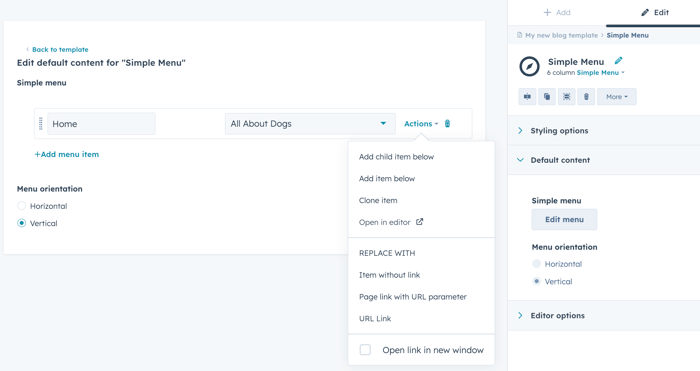
-
- W polu Orientacja menu wybierz opcję Pozioma lub Pionowa. Po zmianie ustawień orientacji menu do kontenera opakowania menu dodawana jest klasa
hs-menu-flow-horizontallubhs-menu-flow-vertical. Tej klasy można użyć do stylizacji menu w CSS. Więcej informacji na temat klas dodawanych przez ustawienia modułu można znaleźć w dokumentacji dla deweloperów.
- W polu Orientacja menu wybierz opcję Pozioma lub Pionowa. Po zmianie ustawień orientacji menu do kontenera opakowania menu dodawana jest klasa
- Po zakończeniu edycji modułu prostego menu kliknij przycisk Opublikuj zmiany w prawym górnym rogu.
Udostępnianie społecznościowe
Możesz użyć modułu udostępniania społecznościowego, aby zapewnić odwiedzającym opcję udostępniania treści w kanałach mediów społecznościowych i wiadomościach e-mail.
- Aby edytować domyślną treść modułu udostępniania społecznościowego:
- Na swoim koncie HubSpot przejdź do Treści > Design Manager.
- Przejdź do swojego szablonu.
- W edytorze układu kliknij moduł udostępniania społecznościowego lub dodaj moduł.
- W inspektorze dla sekcji Treść domyślna wprowadź opcjonalny niestandardowy adres URL strony w polu Link URL.
- W każdej sekcji sieci społecznościowych kliknij, aby rozwinąć sekcję, a następnie zaznacz pole wyboru Enabled? , aby uwzględnić ją w treści.
- Po włączeniu sieci społecznościowej pole Link zostanie automatycznie wypełnione wymaganymi tagami HubL w celu udostępnienia treści. W marketingowych wiadomościach e-mail moduł użyje adresu URL wersji internetowej tej wiadomości e-mail w linku do udostępniania.
Uwaga: moduł udostępniania społecznościowego używa domyślnych ikon dla każdej sieci społecznościowej. Jeśli chcesz użyć własnych ikon społecznościowych, możesz utworzyć niestandardową wersję modułu.
- Po zakończeniu edycji modułu udostępniania społecznościowego kliknij przycisk Opublikuj zmiany w prawym górnym rogu.
Obserwujący społecznościowe
Możesz użyć modułu społecznościowego, aby zapewnić odwiedzającym opcję obserwowania Twojej firmy w mediach społecznościowych.
- Aby edytować domyślną treść modułu obserwującego społecznościowego:
-
- Na swoim koncie HubSpot przejdź do Treści > Design Manager.
- Przejdź do swojego szablonu.
- W edytorze układu kliknij moduł Obserwujący społecznościowe lub dodaj moduł.

-
- Aby edytować istniejący link społecznościowy z poziomu modułu obserwujących, kliknij ikonęedycji editIcon w inspektorze. Możesz dostosować adres URL i wybrać opcję Otwórz link w nowym oknie, Ten link to podcast, Dostosuj tekst alternatywny i/lub Dostosuj ikony.
![]()
-
- Aby usunąć łącze społecznościowe z modułu obserwujących, kliknij ikonęusuwania deleteIcon w inspektorze.
- Aby dodać łącze społecznościowe do modułu obserwujących, kliknij + Dodaj w inspektorze. W menu rozwijanym Link do wybierz Zewnętrzny lub Wiadomość e-mail.
- Po zakończeniu edycji modułu obserwującego społecznościowego kliknij przycisk Opublikuj zmiany w prawym górnym rogu.
Preferencje subskrypcji
Moduł preferencji subskrypcji umożliwia dostosowanie treści, które odbiorca wiadomości e-mail widzi podczas zarządzania preferencjami subskrypcji. Ten moduł jest dostępny tylko w szablonach systemu preferencji subskrypcji.
-
- Na swoim koncie HubSpot przejdź do Treści > Design Manager.
- Przejdź do swojego szablonu.
- W edytorze układu kliknij moduł Preferencje subskrypcji.
- W inspektorze dla sekcji Treść domyślna wprowadź tekst dla pola Nagłówek.
- W menu rozwijanym Poziom nagłówka wybierz poziom nagłówka (H1-H6).
- W menu rozwijanym Poziom nagłówka wiadomości e-mail wybierz poziom nagłówka (H1-H6).
- W polu Podnagłówek kliknij ikonę rozwijania expandIcon , aby edytować tekst.

-
- Wprowadź żądany tekst w poniższych polach:
- Tekst pomocy dotyczący wyboru preferencji
- Anuluj subskrypcję całego tekstu pomocy
- Anuluj subskrypcję całego tekstu pomocy dla aktualnie niezalogowanego użytkownika
- Etykieta Anuluj subskrypcję wszystkich
- Tekst przycisku Aktualizuj preferencje
- Tekst przycisku ponownej subskrypcji
- Wprowadź żądany tekst w poniższych polach:

- Po zakończeniu edycji modułu preferencji subskrypcji kliknij przycisk Opublikuj zmiany w prawym górnym rogu.
Potwierdzenie aktualizacji subskrypcji
Moduł potwierdzenia aktualizacji subskrypcji umożliwia dostosowanie treści wyświetlanych po zaktualizowaniu preferencji subskrypcji przez odbiorcę wiadomości e-mail. Ten moduł jest dostępny tylko w szablonach systemu potwierdzeń subskrypcji e-mail.
-
- Na swoim koncie HubSpot przejdź do Treści > Design Manager.
- Przejdź do szablonu systemu.
- W edytorze układu kliknij moduł Potwierdzenie aktualizacji subskrypcji.
- W inspektorze dla sekcji Treść domyślna wprowadź tekst dla pola Nagłówek.
- W menu rozwijanym Poziom nagłówka wybierz poziom nagłówka (H1-H6).
- W menu rozwijanym Poziom nagłówka wiadomości e-mail wybierz poziom nagłówka (H1-H6).
- W polu Podnagłówek kliknij ikonę rozwijania expandIcon , aby edytować tekst.

-
- W polu Komunikacja przy rezygn acji z subskrypcji wprowadź tekst, który ma być wyświetlany, gdy użytkownik zrezygnuje z subskrypcji.
- W polu Komunikat o aktualizacji subskrypcji wprowadź tekst, który ma być wyświetlany, gdy użytkownik zaktualizuje swoje preferencje subskrypcji.

- Po zakończeniu edycji modułu potwierdzenia aktualizacji subskrypcji kliknij przycisk Opublikuj zmiany w prawym górnym rogu.
Wyświetlenia jako strona internetowa
Możesz użyć modułu widoku jako strony internetowej, aby zapewnić odbiorcom wiadomości e-mail opcję otwierania marketingowych wiadomości e-mail jako strony internetowej. Dowiedz się więcej o korzystaniu z wersji strony internetowej modułu wiadomości e-mail.
- Aby edytować domyślną treść modułu Wyświetlenia strony:
- Na swoim koncie HubSpot przejdź do Treści > Design Manager.
- Przejdź do szablonu wiadomości e-mail.
- W edytorze układu kliknij moduł Wyświetlenia strony lub dodaj moduł.
- W inspektorze dla sekcji Treść domyślna kliknijikonę rozwijania expandIco , aby edytować tekst wyświetlany w polu tekstowym Wyświetlenia strony.

- Aby edytować opcje stylizacji głównego modułu wiadomości e-mail:
- Na swoim koncie HubSpot przejdź do Treści > Design Manager.
- Przejdź do szablonu wiadomości e-mail.
- W edytorze układu kliknij moduł Wyświetlenia jako strona internetowa lub dodaj moduł.
- W inspektorze w sekcji Opcje stylizacji wprowadź wartości szesnastkowe w polach tekstowych Kolor tekstu, Kolor tła i Kolor obramowania. Możesz także kliknąćselektor kolorów .

- Po zakończeniu edycji głównego modułu treści wiadomości e-mail, kliknij przycisk Opublikuj zmiany w prawym górnym rogu.
WhatsApp Link
Możesz użyć modułu linku WhatsApp, aby dać odwiedzającym witrynę opcję bezpośredniego połączenia się z Tobą. Moduł ten można dodać do stron, wpisów na blogu i stron z listingiem bloga. Aby skorzystać z tego modułu, musisz połączyć swój kanał WhatsApp ze skrzynką odbiorczą rozmów.
Uwaga: ten moduł jest dostępny tylko dla kont Marketing Hub i Service Hub Professional i Enterprise.
- Aby edytować domyślną treść modułu linków WhatsApp:
- Na swoim koncie HubSpot przejdź do Treści > Design Manager.
- Przejdź do swojego szablonu.
- W edytorze układu kliknij moduł WhatsApp Link lub
lub dodaj moduł. - W inspektorze dla sekcji Treść domyślna kliknij Przejdź do ustawień, aby połączyć kanał WhatsApp ze skrzynką odbiorczą rozmów.
- W menu rozwijanym Zgoda wybierz opcję Zgoda.
- W menu rozwijanym Pokaż wybierz opcję Tekst i ikona, Tylko tekst lub Tylko ikona.
- W menu rozwijanym Pozycja ikony wybierz Lewa lub Prawa.
- W polu Tekst przycisku wprowadź tekst, który będzie wyświetlany na przycisku. Domyślnie wyświetlany będzie tekst Chat on WhatsApp.
- W polu Tytuł ikony WhatsApp wprowadź tekst tytułu dostępności. Domyślny tekst to Ikona WhatsApp.

- Po zakończeniu edycji modułu linków WhatsApp kliknij przycisk Opublikuj zmiany w prawym górnym rogu.